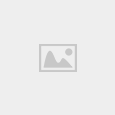Unity là một Game Engine, với tiện ích này người dùng có thể xây dựng được game, hay thiết kế trò chơi, xây dựng web 3D, hoặc là viết các phần mềm, ứng dụng khác,…, hiện nay có một số bạn vẫn chưa biết cách sử dụng công cụ Unity đặc biệt là một số bạn mới sử dụng máy tính, hay mới vào nghề thiết kế game.

Trong bài viết hôm nay, chúng tôi sẽ hướng dẫn mọi người thực hiện công việc đăng ký tạo tài khoản Unity trên máy tính, PC để thiết kế game, mọi người có thể dành thời gian để tham khảo bài viết của mình ở bên dưới đây nhé.
Giới thiệu và Cách đăng ký Unity ID để xây dựng game
Sau đây, chúng tôi sẽ giới thiệu và chỉ dẫn các bạn đọc thực hiện từng bước cơ bản và dễ dàng nhất để đăng ký tạo tài khoản Unity trên máy tính.
Các bước thực hiện việc tạo tài khoản UNITY trên LapTop,OC
Để có thể xây dựng hoặc thiết kế game 2D, 3D một cách chuyên nghiệp và có hiệu quả nhất thì người dùng, các lập trình viên cần phải tạo lập cho mình một tài khoản Unity để quản lý toàn bộ các công việc mình vừa liệt kê ra.
Quá trình đăng ký tạo tài khoản Unity trên các trình duyệt web Google Chrome, FireFox, Cốc Cốc không quá khó khăn, bạn đọc hãy tham khảo hướng dẫn cụ thể hơn trong bài viết này:
Bước thứ nhất: Khi lập trình viên thực hiện ngay sau khi cài đặt phần mềm Unity thì trên giao diện chính của phần đăng nhập vào UNITY khi đã có tài khoản mọi người hãy chạm vào chữ màu xanh “Create One”.
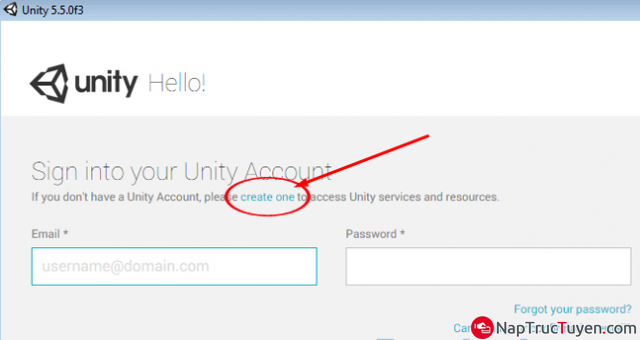
Trường hợp người dùng muốn tạo tài khoản Unity ID nhanh hơn thì có thể truy cập vào trang lập tài khoản UNITY theo địa chỉ đường dẫn này: https://id.unity.com/en/conversations/00cf8717-e81b-4e2a-9a3c-39851f0b83ed00ef?view=register
Bước thứ hai: Trên giao diện chính của trang đăng ký tạo lập tài khoản Unity ID, các bạn lần lượt điền thông tin cá nhân vào những ô trống như hình minh họa rồi nhấn vào mục “Create a Unity ID” (Tạo một Unity ID mới) để hoàn tất việc đăng ký.
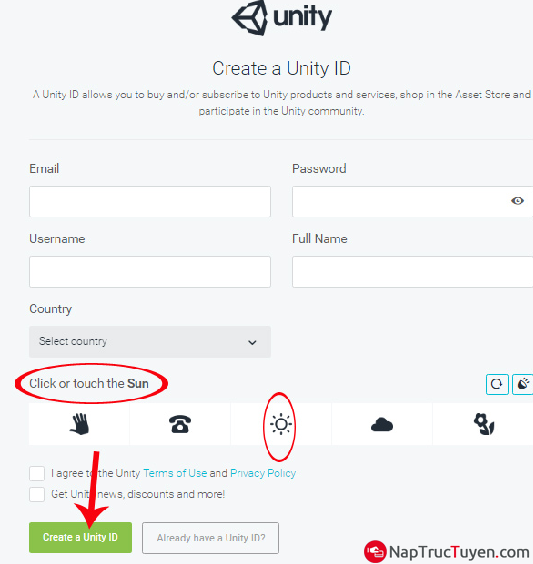
Trong đó:
+ Email: Phải chưa từng được sử dụng để đăng ký tài khoản Unity lần nào.
+ Password – Mật khẩu: Nhấp vào biểu tượng con mắt để hiển thị chi tiết. Mật khẩu phải đảm bảo các yêu cầu sau: Phải có ít nhất 8 ký tự trở lên; Phải có ít nhất một chữ cái được viết hoa; Có ít nhất một chữ cái viết thường và Phải bao gồm cả số và chữ (tối thiểu là một chữ số).
+ User name – Tên người dùng tài khoản Unity: Tên sử dụng hiển thị trên Unity. Nếu có thông báo đỏ (The username is invalid thì phải đổi tên khác).
+ Full name: Họ tên của bạn cần phải ghi đầy đủ.
+ Country: Chọn Quốc gia Việt Nam.
+ Click or touch the….: Người đăng ký Unity ID hãy lựa chọn một hình bên dưới tương ứng với từ tiếng Anh được in đậm trong câu này (ví dụ: Sun = mặt trời).
Tick vào ô “I agree to the Unity Terms of Use and Privacy Policy” (Tôi đồng ý với Điều khoản Sử dụng và Chính sách Bảo mật của Unity).
Bước thứ ba: Sau đó sẽ có một thông báo hiện ra yêu cầu bạn truy cập vào địa chỉ email vừa điền ở trên để kích hoạt tài khoản. Nhấn chọn “Continue” (màu xanh) để tiếp tục.
Trường hợp nếu mọi người không nhận được mail sau khoảng 5-10 phút, có thể nhấp chuột trái vào Re-send confirmation email để yêu cầu gửi lại mail kích hoạt.
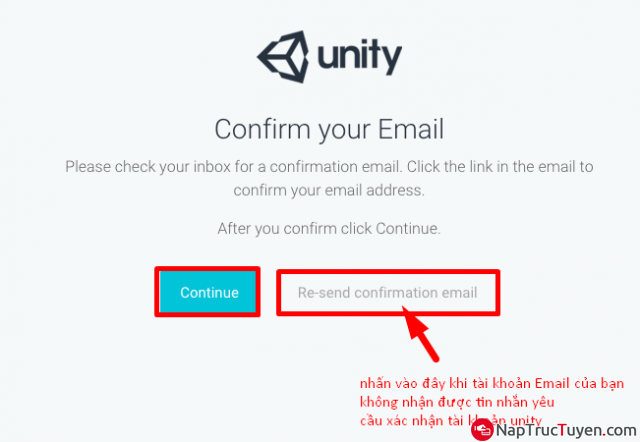
Bước thứ tư: Tại đây, mọi người hãy kiểm tra hòm thư điện tử Email của mình, nếu thấy mail do UNITY gửi đến thì các bạn hãy nhấn vào đường link với dòng chữ màu đỏ mang tên “Link to confirm email” để xác nhận đăng ký tài khoản Unity.
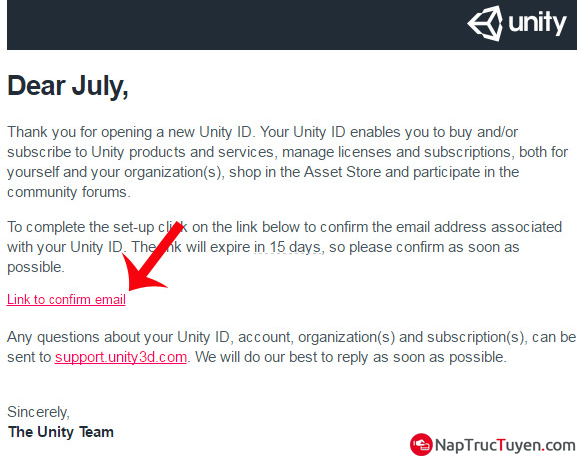
Tiếp đó, một giao diện khác lại xuất hiện, hãy nhấn chọn nút “Continue”, nếu mọi người thấy một thông báo mới hiện thị như hình ảnh sau đây thì đồng nghĩa với việc các bạn đã đăng ký tạo lập tài khoản UNITY ID trên LapTop, PC thành công rồi nha.
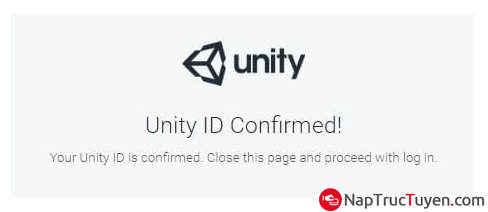
Bước thứ năm: Tại bước này, có vài thao tác nhỏ cần phải thực hiện, các bạn hãy quay trở lại phần mềm Unity rồi đăng nhập vào tài khoản, mọi người sẽ nhìn thấy các bước yêu cầu cần phải thực hiện để hoàn tất việc đăng ký thông tin.
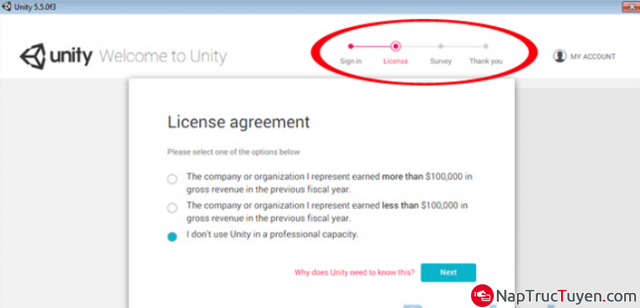
+ Thực hiện lần lượt các thao tác tiếp theo để hoàn tất các bước đăng ký tạo Unity ID.
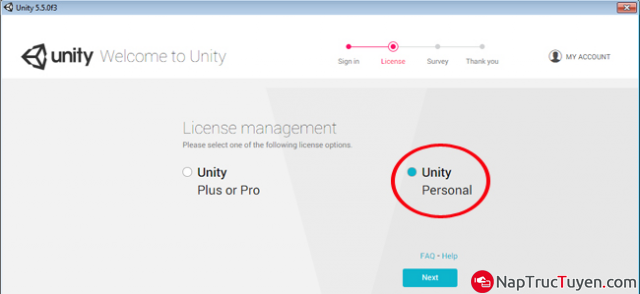
+ Tiếp đến, mọi người hãy nhập đầy đủ các thông tin theo thứ tự yêu cầu vào mục chỉ dẫn như hình này:
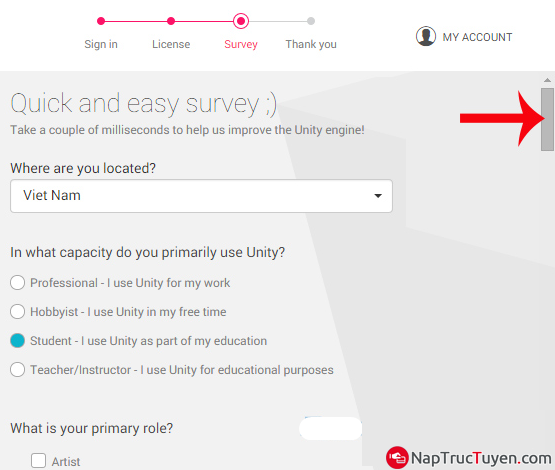
+ Di chuyển chuột xuống phía dưới rồi nhấn chọn nút “OK” để kết thúc việc đăng ký.
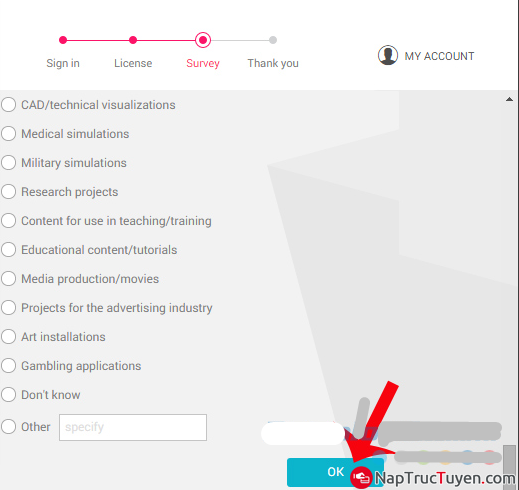
+ Hoàn thành hết các công đoạn trên, chúng ta bắt đầu sử dụng phần mềm UNITY để thiết kế game 3D nhé.
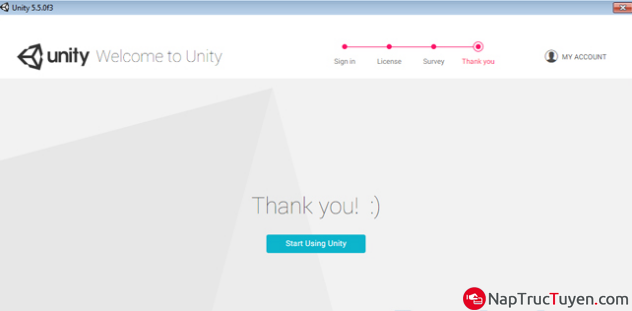
Bước cuối cùng: Mọi người sẽ được thấy giao diện chính của tiện ích thiết kế game Unity như hình ảnh dưới đây:
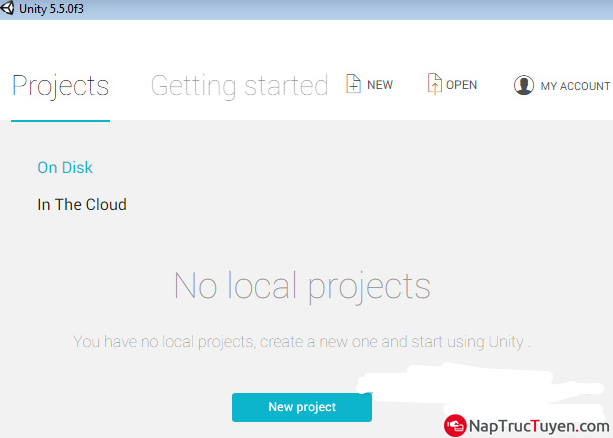
+ Mục New: Bạn sẽ thực hiện một project mới.
+ Mục Open: Mở một project đã có sẵn trên máy tính của bạn.
+ Mục My Account (tài khoản của tôi): Cho phép người dùng tài khoản Unity kiểm tra các thông tin cá nhân của mình.
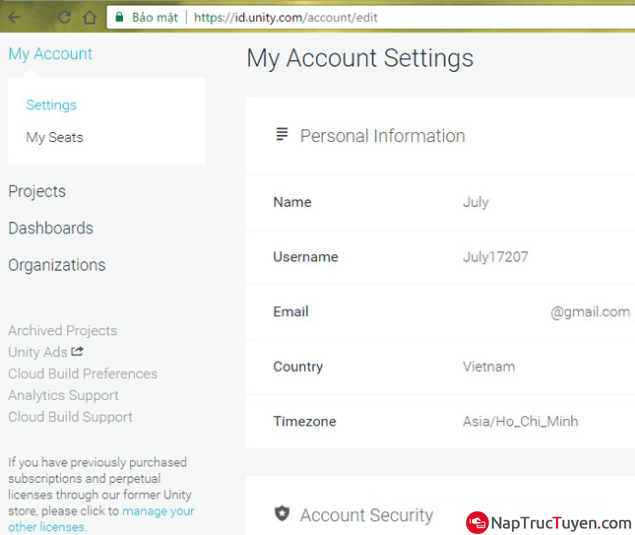
Vậy là chỉ với vài bước đơn giản và dễ dàng thực hiện là các bạn có thể đăng ký, thiết lập thành công các thông tin có trên tài khoản UNITY rồi nhé. Nào chúng ta hãy cùng nhau bắt tay và cùng nhau làm việc với chương trình thiết kế game 2D & 3D trên máy tính thôi!
Cảm ơn mọi người đã tin tưởng và tham khảo bài viết này, hy vọng bài hướng dẫn trên sẽ có ích cho các bạn.
Chúc các bạn thành công!